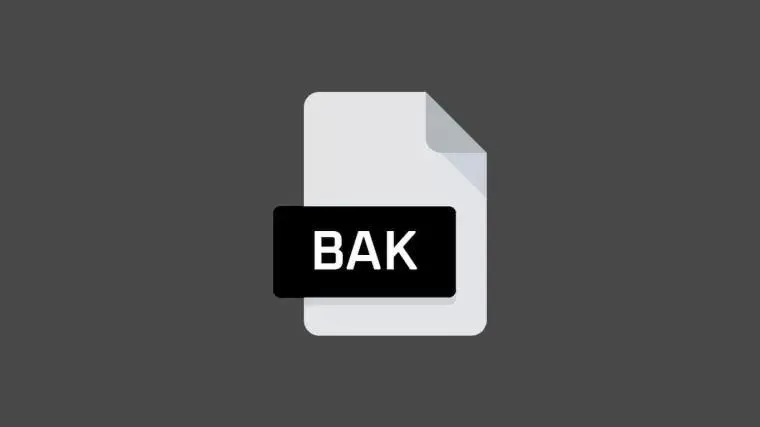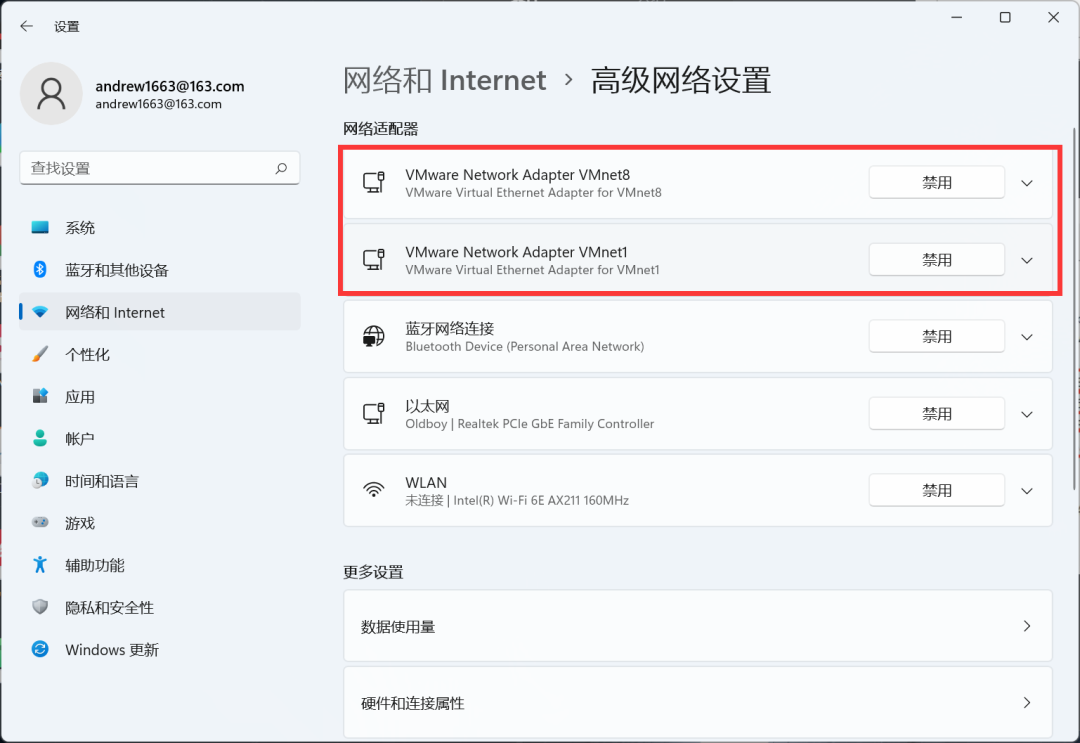当你插入 USB 时,你的宿主操作系统可以轻松访问它并使用其中的文件。这并不奇怪。
如果你在 Linux 上使用带有 VirtualBox 的虚拟机,那么可以付出一些努力并从虚拟机访问插入物理机的 USB。
让我逐步引导你了解如何在 VirtualBox VM 中访问 USB 磁盘。
如何在 VirtualBox VM 中访问 USB 驱动器
默认情况下,你无法使用 VirtualBox 访问 USB 驱动器,因为你必须安装扩展包管理器,此外,还有一些配置部分。
这就是我将本教程分为三个简单步骤的原因。那么让我们从第一步开始。
步骤 1:安装 VirtualBox 扩展包(在主机上)
这是本教程中最重要的一步,因为你将安装 VirtualBox 的扩展,这将使你能够在虚拟机中使用 USB 驱动器。
🚧 你应该安装与你安装的 VirtualBox 版本相同版本的扩展包。
要安装 VirtualBox 扩展包,只需访问 VirtualBox 官方下载页面,向下滚动一点,你将找到下载扩展包的选项:
![在Linux中如何在VirtualBox VM中访问USB磁盘 图片[1]-在Linux中如何在VirtualBox VM中访问USB磁盘-不念博客](https://www.bunian.cn/wp-content/uploads/2023/09/afa1a09a5f69710c47dfea57c46d8924tplv-tt-origin-asy2_5aS05p2hQOehrOaguOiAgeeOiw.png)
下载完扩展包后,请执行 3 个简单步骤:
- 转到 “文件File” > “工具Tools” > “扩展包管理器Extension Pack Manager”
- 点击 “安装Install” 按钮
- 从文件管理器中选择下载的文件:
![在Linux中如何在VirtualBox VM中访问USB磁盘 图片[2]-在Linux中如何在VirtualBox VM中访问USB磁盘-不念博客](https://www.bunian.cn/wp-content/uploads/2023/09/fb2699ea02905161a9e0e46e80699e5dtplv-tt-origin-asy2_5aS05p2hQOehrOaguOiAgeeOiw.png)
它将打开一个新的提示来安装扩展包,你所要做的就是点击“安装”按钮并接受条款和条件:
![在Linux中如何在VirtualBox VM中访问USB磁盘 图片[3]-在Linux中如何在VirtualBox VM中访问USB磁盘-不念博客](https://www.bunian.cn/wp-content/uploads/2023/09/image-171.png)
我们就完成了扩展包的安装。
步骤 2:将用户添加到 vboxusers 组(在宿主机上)
要在 VirtualBox 中使用 USB 驱动器,你的当前用户需要位于 vboxusers组中。
我知道这听起来有点复杂,但 将用户添加到组是一个命令过程,将用户添加到vboxusers组可以通过以下方式完成:
sudo usermod -aG vboxusers $USER
完成这两个步骤后,重启系统以使这些步骤生效。
步骤 3:将 USB 驱动器添加到虚拟机
🚧 在为特定虚拟机添加 USB 之前,请确保其已关闭(未保存),否则你将无法按照给定的说明进行操作。
要为虚拟机添加 USB,你必须遵循以下简单步骤:
- 选择你想要使用 USB 的虚拟机并点击 “设置Settings”
- 转到 “USB” 选项卡
- 选中 “启用 USB 控制器Enable USB Controller” 框并单击 “+” 按钮选择 “USB”:
![在Linux中如何在VirtualBox VM中访问USB磁盘 图片[4]-在Linux中如何在VirtualBox VM中访问USB磁盘-不念博客](https://www.bunian.cn/wp-content/uploads/2023/09/image-168.png)
这就好了!现在你可以启动虚拟机,并且 USB 驱动器应该出现在文件管理器中。就我而言,它是 Ubuntu,所以它看起来像这样:
![在Linux中如何在VirtualBox VM中访问USB磁盘 图片[5]-在Linux中如何在VirtualBox VM中访问USB磁盘-不念博客](https://www.bunian.cn/wp-content/uploads/2023/09/image-169.png)
© 版权声明
本站文章由不念博客原创,未经允许严禁转载!
THE END